Как удалить полностью windows old: Удаление предыдущей версии Windows — Служба поддержки Майкрософт
Содержание
Как удалить папку Windows.old в Windows 10 правильно и полностью
от Sergey
Содержание
Если Windows 10 была установлена путем обновления с предыдущих ОС (win 7 или 8.1), то после апгрейда вы наверняка заметите, что свободного места стало ощутимо меньше. А некоторые столкнутся с тем, что оно практически закончилось. В этой статье мы расскажем о том, что это за папка, для чего она нужна, а также рассмотрим 2 способа удалить папку Windows.old в Windows 10 для очистки системного диска. В статье мы приводим наглядный пример из жизни — вы узнаете, сколько дискового пространства в гигабайтах способен отнять у вас этот неприметный каталог в корневой директории. Что делать, если при удалении Windows.old из корневой директории диска C: возникает ошибка «Отказано в доступе».
Что за папка Windows.
 old и зачем она нужна в Windows 10
old и зачем она нужна в Windows 10
В папке C:\Windows.old сохраняются данные для отмены обновления и возврата на старую версию ОС Windows. Если пользователю не понравилась «десятка» (при переходе с «семерки» или «восьмерки») или же не нравится ее новая версия (после установки обновлений, таких как Fall Creators Update) , то он может восстановить свою прежнюю операционную систему в том виде, в котором она его устраивала.
Можно ли удалить папку Windows.old с диска?
Да, можно. Если вы уверены, что не захотите восстанавливать старую операционную систему, значит, эти файлы вам не нужны и их можно удалить для освобождения места на SSD или жестком диске. Если вы откроете проводник и посмотрите на содержимое диска C:, вы обнаружите папку Windows.old:
Удаление папки Windows.old в Windows 10 с помощью функции «Очистка диска»
- Вызовите свойства системного диска.
- На вкладке Общие нажмите Очистка диска:
- В следующем окне нажмите кнопку Очистить системные файлы:
- Установите флажок возле пункта Предыдущие установки Windows.

- Нажмите OK:
- Нажмите Да:
К слову. Запустите мастер очистки ещё раз и очистите Временные файлы установки Windows:
После этого вам нужно будет подождать, пока система произведет корректное удаление каталога Windows.old. В это время лучше ничего не запускать, дабы не мешать компьютеру выполнять операцию по очистке диска.
В комментариях пишут, что данный способ срабатывает не всегда и в некоторых случаях желаемое действие почему-то не происходит из-за какой-нибудь ошибки вроде The directory is not empty. В этом случае, советуем воспользоваться следующим способом и удалить папку через консоль CMD или PowerShell.
Если ошибки нету, но папка осталась, проверьте — может быть она уже пустая? Если это так, то просто удалите ее с диска вручную.
Как удалить Windows.old с помощью командной строки, если возникает ошибка «Отказано в доступе»
Этот способ можно использовать вместо первого, если каталог .
old не удаляется и появляется ошибка «отказано в доступе» или просто не срабатывает очистка.
Запустите командную строку или PowerShell от имени администратора и выполните поочередно следующие команды (копируйте каждую из 4-х строк по отдельности, вставляйте в консоль и нажимайте Enter):
cd C:\ attrib -r -a -s -h C:\Windows.old /S /D takeown /f Windows.old /a /r rd /s /q Windows.old
При этом происходит то же самое, что и в первом способе.
Результат очистки диска
До удаления папки Windows.old на диске было свободно всего 13,6 ГБ:
После того, как мы избавились от резервной копии старой системы — свободно 31,4 ГБ:
Вот так, ваше драгоценное место на диске (а оно особенно ценное в случае, если у вас SSD) может быть занято папкой Windows.old.
Как удалить Windows old, можно ли удалить папку windows old в 10, 8, 7, что будет и как это сделать быстро и правильно
Главная » Операционные системы » Windows » Как правильно удалить папку Windows.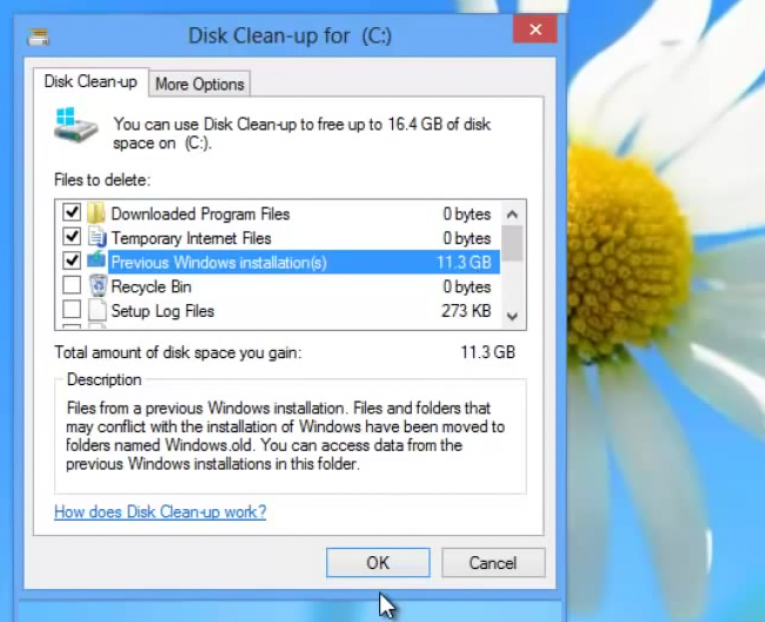 old и можно ли это сделать
old и можно ли это сделать
На чтение 5 мин Просмотров 287 Опубликовано Обновлено
В этой статье я расскажу, как удалить Windows.old с компьютера на ОС Windows 10. Это папка появляется после установки Виндовс без форматирования системного раздела или больших обновлений. Она может иметь довольно внушительный объем, и ее очистка или полное удаление, может освободить много места на диске C. Папка Windows.old содержит файлы предыдущей установки Windows 10, 8 или 7.
Обычными методами эту папку и часть файлов из нее не удалить, так как в ней содержаться системные файлы и Виндовс просто так не даст себя уничтожить. Требуются права администратора и правильный способ удаления.
Как удалить папку Windows.old в Windows 10 версий 1803 и 1809
В этих версиях ОС появился новый способ удалить папку Windows.old. Был расширен функционал автоматической очистки дисков. Появился ручной режим, с помощью которого можно удалить и данную папку ⇒
Появился ручной режим, с помощью которого можно удалить и данную папку ⇒
- Нажмите кнопку Пуск ⇒ Параметры или клавиши Win+I.
- Перейдите в раздел Система ⇒ Память устройства.
- В подразделе Контроль памяти нажмите ссылку Освободить место сейчас.
- После поиска лишних файлов, отмечаем пункты Предыдущие установки Windows и Очистка обновлений Windows.
- Жмем кнопку Удалить файлы.
- После завершения процесса очистки, все выбранные вами данные, в том числе и папка Windows.old, будут удалены с диска C.
После удаления этой папки, автоматический откат к предыдущей версии системы станет невозможным. Не удаляйте папку Windows.old, если есть вероятность, что вы захотите откатиться к предыдущей версии операционной системы в будущем.
youtube.com/embed/fxT3emtOjIY» frameborder=»0″ allowfullscreen=»allowfullscreen»/>
Как удалить Windows.old в Windows 10, 8, 7
Способы работают во всех версиях Виндовс ⇒
- На клавиатуре нажимаем кнопку Win + R и в появившееся окно вводим команду cleanmgr и нажимаем ОК или Enter.
- Выбираем диск (есть только для 10), который хотим очистить и жмем ОК.
- Нажмите Очистить системные файлы. Для этого вы должны обладать правами администратора.
- Начнется поиск временных и ненужных файлов. Как поиск закончиться, найдите и отметьте пункты Очистка обновлений Windows и Предыдущие установки Windows. Чтобы их стереть, жмем Ок.
- Дожидаемся завершения очистки диска.
В результате получим сильно похудевшую папку Windows.old, но скорее всего она не будет полностью удалена.
Если папка не удаляется, то ⇒
- нажимаем кнопку 🔎 Поиск, вводим cmd и заходим в командную строку под администратором;
- вводим или копируем и вставляем команду rd /s /q c:\windows.
 old. Если Винда у вас стояла не на диске C, то меняем его в строке. Если все правильно ввели, то жмем Enter;
old. Если Винда у вас стояла не на диске C, то меняем его в строке. Если все правильно ввели, то жмем Enter; - в некоторых случаях помогает снятие атрибутов и присвоение себе прав админа командами. Вводим в командной строке takeown /F C:\Windows.old\* /R /A cacls C:\Windows.old\*.* /T /grant administrators:F, применяем нажав Ввод. Теперь можно ввести rd /S /Q C:\Windows.old;
- так же ее можно удалить, если зайти в операционку через безопасный режим.
Самый простой способ очистить папку виндовс олд на семерке ⇒
- Находим диск C или тот, на котором установлена ОС.
- Щелкаем по нему правой кнопкой мышки и выбираем Свойства.
- Жмем Очистка диска.
- В появившемся списке выбрать Предыдущие установки Windows и нажать Очистить.
youtube.com/embed/wSfPp2pLREA» frameborder=»0″ allowfullscreen=»allowfullscreen»>
Eсли после удаления папки Windows.old автоматический откат к предыдущей версии системы станет невозможным. А переустановка лицензионной Винды возможна? Дистрибутив предустановленной ОС лежит в скрытом разделе SDD.
Проголосовало: 0
Александр
В 1998 году — первое знакомство с компьютером. С 2002 года постоянно развиваюсь и изучаю компьютерные технологии и интернет. Сейчас военный пенсионер. Занимаюсь детьми, спортом и этим проектом.
Задать вопрос
( Пока оценок нет )
Windows 10 — 3 способа полного удаления папки Windows.old
РЕКОМЕНДУЕТСЯ: Нажмите здесь, чтобы исправить ошибки Windows и повысить производительность ПК
Windows 10 после завершения установки на ПК — с помощью очистки диска, Ccleaner и командной строки.
Случайно, Папка Windows.old создается на вашем диске (системном диске), когда вы завершаете установку Windows 10 из более старой версии, например, Windows 7 или Windows 8/8.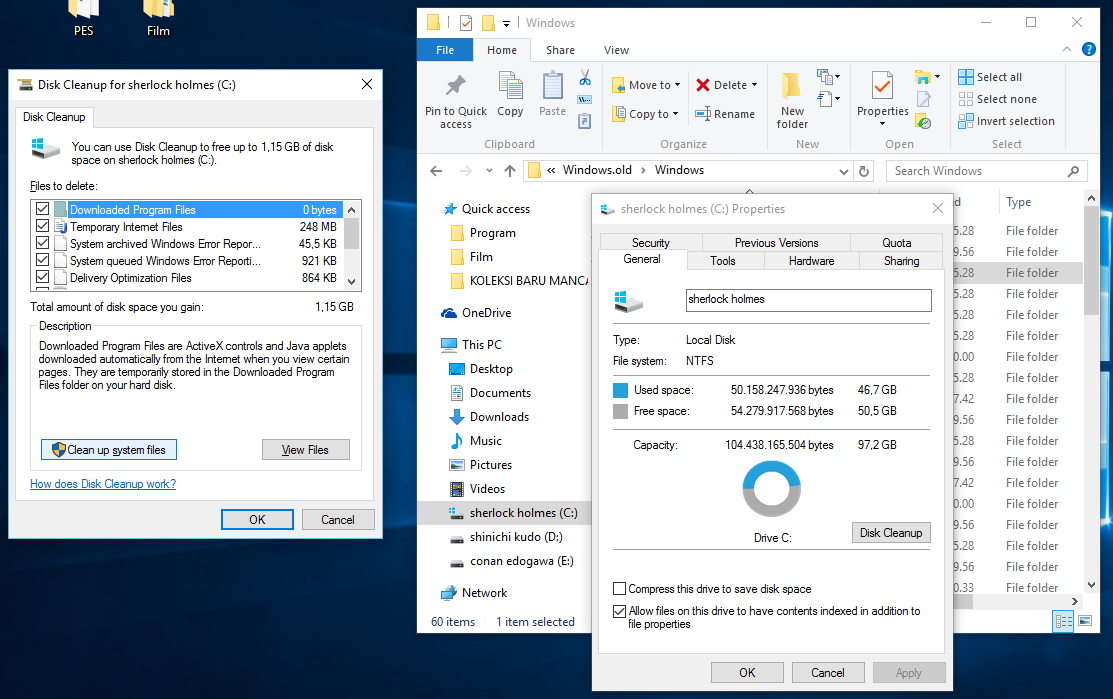 1. Это происходит, когда вы хотите сохранить старую версию на своем компьютере вместе с текущей. Папка Windows.old содержит полную резервную копию предыдущей установки Windows. Даже в нем есть менеджер загрузки и все установленные приложения. Это может помочь вам в некоторых отношениях, например, если вы забыли перенести несколько файлов или настройки в новую установку Windows, вы можете использовать эту папку. Это также помогает пользователям, если они хотят перейти на предыдущую версию, в то время как новая установка может не завершиться. Тем не менее, это влияет на ваше дисковое пространство, занимая значительное место на диске. Это может занять до от 10 ГБ до 15 ГБ в качестве компенсации.
1. Это происходит, когда вы хотите сохранить старую версию на своем компьютере вместе с текущей. Папка Windows.old содержит полную резервную копию предыдущей установки Windows. Даже в нем есть менеджер загрузки и все установленные приложения. Это может помочь вам в некоторых отношениях, например, если вы забыли перенести несколько файлов или настройки в новую установку Windows, вы можете использовать эту папку. Это также помогает пользователям, если они хотят перейти на предыдущую версию, в то время как новая установка может не завершиться. Тем не менее, это влияет на ваше дисковое пространство, занимая значительное место на диске. Это может занять до от 10 ГБ до 15 ГБ в качестве компенсации.
Если вы завершили новую установку Windows 10 на свой компьютер, вы тратите дисковое пространство впустую, если сохраняете папку Windows.old. Вам нужно удалить его с диска. Мы предлагаем вам 3 способа полного удаления папки Windows.old в Windows 10 .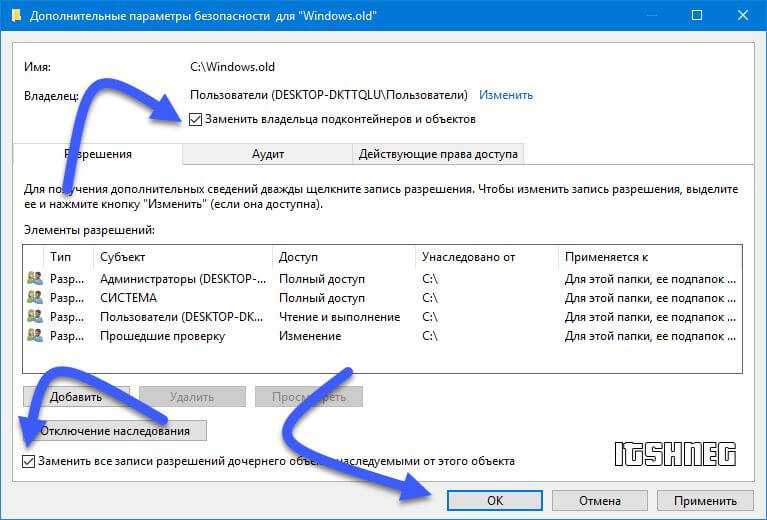 Вы можете выбрать любого из них и следовать шагам, которые вы предпочитаете больше всего или проще. Если вы хотите использовать сторонние инструменты, вы можете следовать приведенным ниже методам.
Вы можете выбрать любого из них и следовать шагам, которые вы предпочитаете больше всего или проще. Если вы хотите использовать сторонние инструменты, вы можете следовать приведенным ниже методам.
Способ 1: Использование очистки диска
- Дважды щелкните значок Этот ПК на рабочем столе и выберите диск, на котором установлена Windows.
- Затем щелкните правой кнопкой мыши на том же диске, чтобы выбрать параметр Свойства .
- Нажмите маленькую кнопку Очистка диска , чтобы открыть вкладку Общие .
- Очистка диска некоторое время начинает подсчитывать свободное место на диске. Затем он показывает диалоговое окно, подобное снимку экрана ниже. Нажмите на Очистить системные файлы кнопка для запуска сканирования.
- Установите флажок Предыдущая установка Windows и, наконец, нажмите кнопку OK .

Способ 2: Использование CCleaner
Вы можете использовать инструмент CCleaner , чтобы полностью удалить папку Windows.old в Windows 10, если хотите. Это известный сторонний инструмент для удаления ненужных файлов и папок с компьютера.
- Сначала вам необходимо загрузить и установить программное обеспечение CCleaner.
- Запустите CCleaner , перейдите на боковую панель в Очистителе и установите флажок перед Пользовательские файлы и папки.
- Нажмите вкладку Option на левой боковой панели.
- Нажмите Включить вкладку в открывшемся диалоговом окне и выберите Добавить с правой стороны.
- Нажмите кнопку Обзор и выберите Папка Windows.old и выберите OK .
- Нажмите Анализ кнопка, чтобы открыть окно сканирования.
 Когда сканирование будет завершено, вы увидите размер старой установки Windows или занимаемое место.
Когда сканирование будет завершено, вы увидите размер старой установки Windows или занимаемое место. - Наконец, нажмите кнопку Запустить очиститель , чтобы полностью удалить папку Windows.old в Windows 10.
Способ 3. Использование командной строки и введите cmd в поле и нажмите кнопку Enter. RD /S /Q %SystemDrive%\windows.old Вот и все. Теперь вам удалось полностью удалить папку Windows.old в Windows 10. Перезагрузите компьютер, чтобы сохранить изменения, и перейдите на этот компьютер, чтобы увидеть, что Папка Windows. РЕКОМЕНДУЕТСЯ: Нажмите здесь, чтобы исправить ошибки Windows Тема: Как сделать, Windowshow, Windows 10 Ответ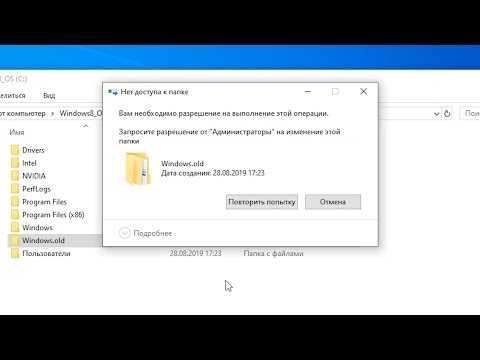 old удалена. Это также улучшит скорость вашего ПК.
old удалена. Это также улучшит скорость вашего ПК. Как полностью удалить Windows 10?
Как переустановить/очистить установку Windows 10
Как удалить обновление Windows 10
youtube.com/embed/UP9mZB4meOM?feature=oembed» frameborder=»0″ allow=»accelerometer; autoplay; clipboard-write; encrypted-media; gyroscope; picture-in-picture» allowfullscreen=»»>
Можно ли перейти с Windows 10 на Windows 7?
Да, вы можете перейти с Windows 10 на Windows 7. Однако вы должны знать, что переход на более раннюю версию — сложный процесс, и нет никакой гарантии, что он будет успешным. Вам также потребуется переустановить все ваши программы и восстановить файлы из резервной копии.
Должен ли я удалить старую Windows?
Старые файлы Windows могут занимать много места на вашем компьютере, поэтому рекомендуется удалить их, если они вам не нужны. Однако будьте осторожны, чтобы не удалить важные файлы по ошибке. Чтобы удалить старые файлы Windows, перейдите в меню «Пуск» и выберите «Панель управления». Затем выберите «Программы и компоненты» и нажмите ссылку «Просмотр установленных обновлений». Найдите обновление под названием «Windows 10 October 2018 Update» и нажмите на него.
Найдите обновление под названием «Windows 10 October 2018 Update» и нажмите на него.
Нужно ли удалять старую винду после установки 11?
Да, вы должны удалить старую Windows после установки 11. Удаление старой Windows освободит место на диске и повысит производительность системы. Чтобы удалить старую Windows, откройте утилиту очистки диска и выберите вариант удаления предыдущих версий Windows.
Как вернуться к Windows 7 с Windows 10 через год?
Если вы обновились до Windows 10, а затем решили вернуться к Windows 7, вы можете сделать это, но это потребует определенных усилий. Microsoft затруднила возврат к более старым версиям своей операционной системы, поэтому вам необходимо создать загрузочный USB-накопитель или DVD-диск с установочными файлами Windows 7. Получив установочный носитель, вы можете использовать его для переустановки Windows 7 на свой компьютер.
Могу ли я вернуться к Windows 10 после понижения версии?
Да, вы можете вернуться к Windows 10 после понижения версии. Для этого откройте приложение «Настройки» и выберите «Обновление и безопасность». Выберите «Восстановление», а затем «Вернуться к Windows 10». Следуйте инструкциям, чтобы восстановить прежнее состояние компьютера.
Как удалить Windows 10 и установить Windows 7 через 30 дней?
Если вы хотите удалить Windows 10 и установить Windows 7, вам потребуется выполнить чистую установку. Это означает, что вам придется стереть все на вашем компьютере и начать с нуля. Для этого вам понадобится копия установочного носителя Windows 7.
Что можно удалить из Windows 10?
Есть несколько вещей, которые вы можете удалить из Windows 10, например приложение OneDrive и встроенные игры. Вы также можете удалить другие приложения, которые не используете.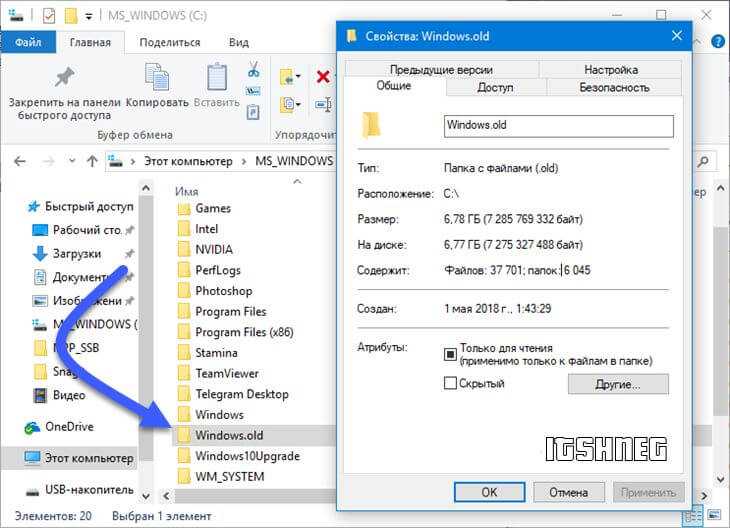 Чтобы удалить приложение, откройте меню «Пуск» и найдите «Удалить программу».
Чтобы удалить приложение, откройте меню «Пуск» и найдите «Удалить программу».
Будет ли Windows 11?
Выпуск Windows 11 не запланирован, и неизвестно, выпустит ли Microsoft еще одну версию Windows. Windows 10 — это последняя версия Windows, которая включает в себя множество новых функций, таких как возвращение меню «Пуск» и добавление Cortana.
Как навсегда удалить старую Windows?
Есть несколько способов безвозвратно удалить Windows old. Один из способов — использовать утилиту очистки диска. Для этого откройте меню «Пуск» и введите «Очистка диска». Выберите утилиту очистки диска из списка результатов. Утилита просканирует ваш компьютер на наличие файлов, которые можно удалить, чтобы освободить место на диске. Затем вы можете выбрать папку Windows Old и нажать кнопку «Удалить файлы».
Другой способ удалить старую версию Windows — использовать командную строку.
Могу ли я удалить Windows 10 и установить Windows 7?
Да, вы можете удалить Windows 10 и установить Windows 7. Однако вам может потребоваться переустановить некоторые драйверы и программное обеспечение.
Windows 7 лучше, чем Windows 10?
Windows 10 — более новая операционная система, поэтому она имеет больше функций и, как правило, работает быстрее и надежнее, чем Windows 7. Однако некоторые люди предпочитают Windows 7, потому что она более привычна и проста в использовании.
Как перейти на Windows 10 через 10 дней?
Если вы обновились до Windows 10 в течение последних 10 дней и решили, что вам это не нравится, вы можете перейти на предыдущую операционную систему. Вот как:
Откройте приложение «Настройки» и выберите «Обновление и безопасность» > «Восстановление».
В разделе «Вернуться к Windows 7» или «Вернуться к Windows 8.

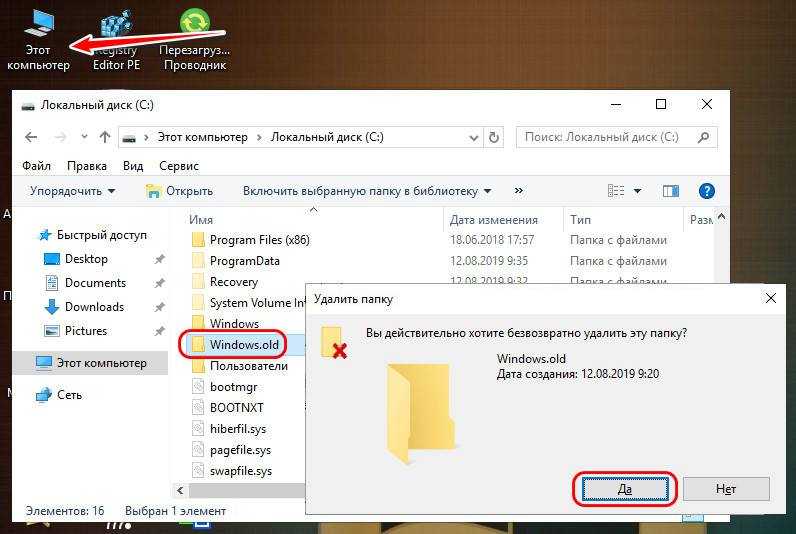 old не удаляется и появляется ошибка «отказано в доступе» или просто не срабатывает очистка.
old не удаляется и появляется ошибка «отказано в доступе» или просто не срабатывает очистка. old. Если Винда у вас стояла не на диске C, то меняем его в строке. Если все правильно ввели, то жмем Enter;
old. Если Винда у вас стояла не на диске C, то меняем его в строке. Если все правильно ввели, то жмем Enter;
 Когда сканирование будет завершено, вы увидите размер старой установки Windows или занимаемое место.
Когда сканирование будет завершено, вы увидите размер старой установки Windows или занимаемое место.